Intégration Pipedrive : synchronisation Mailchimp
Mailchimp est une plateforme de marketing qui vous aide à concevoir des campagnes e-mail et à les envoyer à vos contacts.
Avec l'intégration Mailchimp sync, vous pouvez synchroniser les contacts entre Pipedrive et Mailchimp dans les deux sens, maintenir à jour les informations des contacts et déclencher des campagnes e-mail lorsque les affaires atteignent une étape spécifique du pipeline.
Configurer la synchronisation Mailchimp
Vous pouvez installer l'intégration depuis la Marketplace de Pipedrive ou en ouvrant le menu du compte dans le coin supérieur droit et en allant dans Outils et applications > synchronisation Mailchimp.
À partir de là, vous avez deux façons de lancer le processus d'installation :
- En cliquant sur « Commencer »
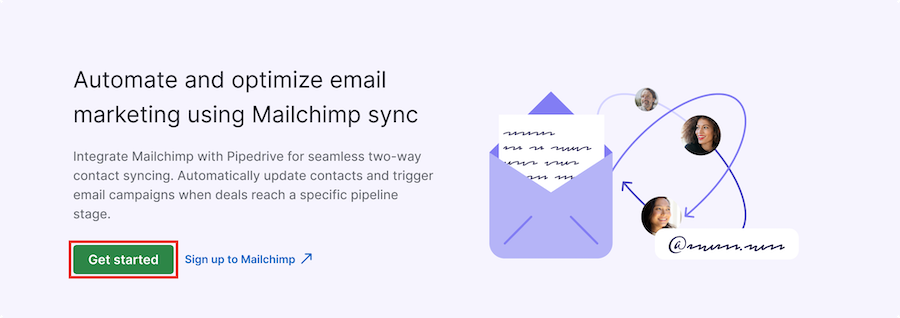
- En cliquant sur « Installer »
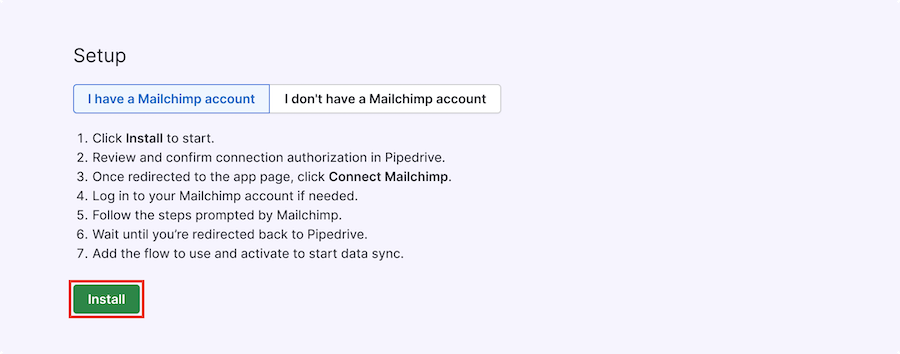
Il vous sera ensuite demandé d’autoriser l'intégration et d'attribuer les permissions nécessaires à votre compte Pipedrive.
Une fois l'installation terminée, vous serez redirigé(e) vers la page principale de l'appli Mailchimp. Là, cliquez sur « Me connecter à Mailchimp ».
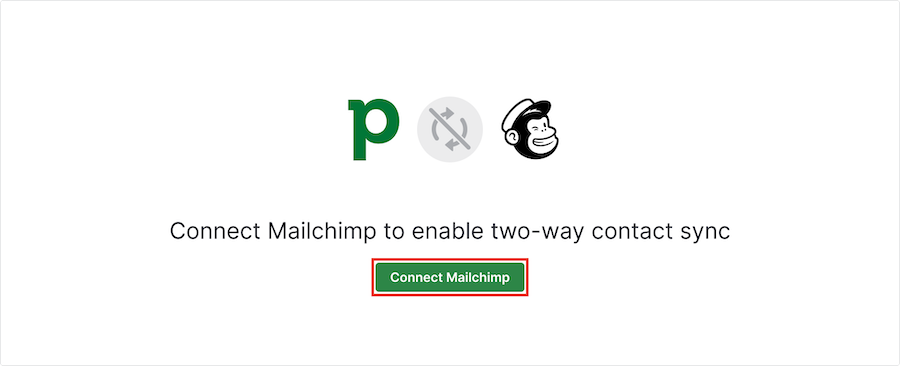
Après avoir cliqué, il vous sera demandé de vous connecter à votre compte Milchimp et de compléter le processus d'autorisation en cliquant sur « Autoriser ».
La page vous redirigera vers Pipedrive et vous pourrez alors créer votre premier flux de synchronisation.
Configurer le flux de synchronisation
Les flux vous permettent de synchroniser automatiquement les contacts dans les deux directions entre Pipedrive et Mailchimp.
Vous pouvez créer plusieurs flux pour répondre à vos besoins commerciaux, chacun avec ses réglages spécifiques basés sur des déclencheurs, pour contrôler le timing de la synchronisation des contacts.
Créer un flux
Pour configurer votre flux, ouvrez le menu du compte, allez dans Outils et applications > synchronisation Mailchimp et cliquez sur « + Flux ».
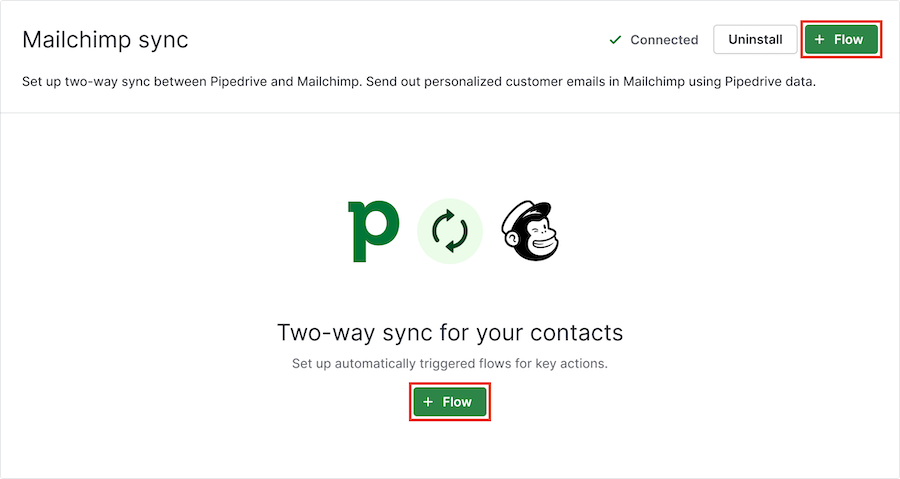
Vous pouvez ensuite choisir parmi les déclencheurs suivants pour initier la synchronisation :
- Le contact est ajouté à une audience Mailchimp – le sens de synchronisation est de Mailchimp vers Pipedrive
- Une affaire atteint le stade sélectionné du pipeline – le sens de synchronisation est de Pipedrive vers Mailchimp
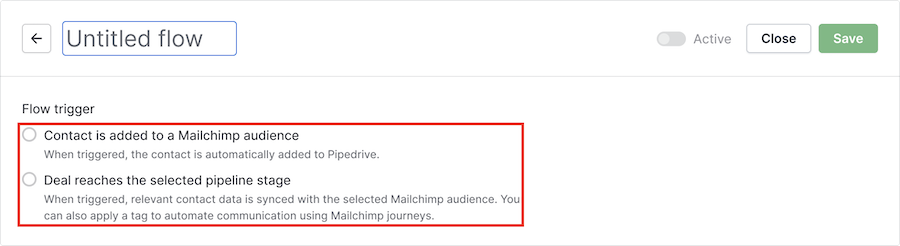
Une fois votre sélection opérée, vous remarquerez que le nom du flux correspond au déclencheur sélectionné, mais vous pouvez changer le titre à tout moment en cliquant dessus.

Flux : de Mailchimp vers Pipedrive
Le déclencheur « Le contact est ajouté à une audience Mailchimp » vous permet de synchroniser vos nouveaux contacts Mailchimp dans Pipedrive.
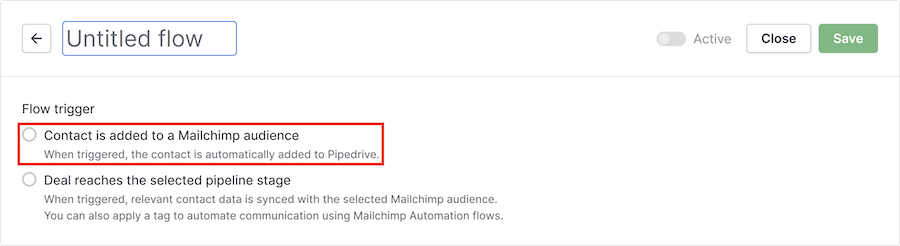
Quand vous sélectionnez ce déclencheur, vous devez également choisir quelle audience Mailchimp vous voulez synchroniser.
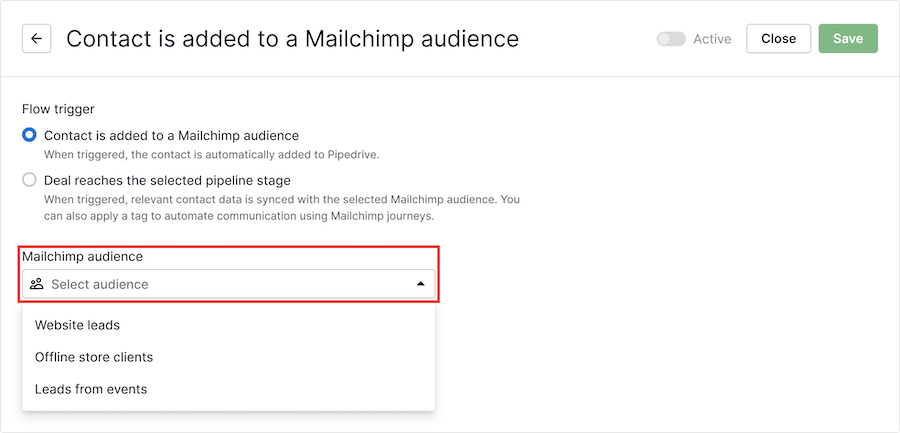
Tous les nouveaux contacts ajoutés à la liste de cette audience seront automatiquement ajoutés à vos contacts Pipedrive.
Une fois le flux prêt, vous pouvez l'enregistrer.

Assurez-vous également de le régler sur actif avant de commencer à l'utiliser.

Flux : Pipedrive vers Mailchimp
Le déclencheur « L'affaire atteint l'étape sélectionnée du pipeline » synchronise les données du contact avec une audience Mailchimp sélectionnée lorsqu'une affaire passe dans une étape prédéfinie.
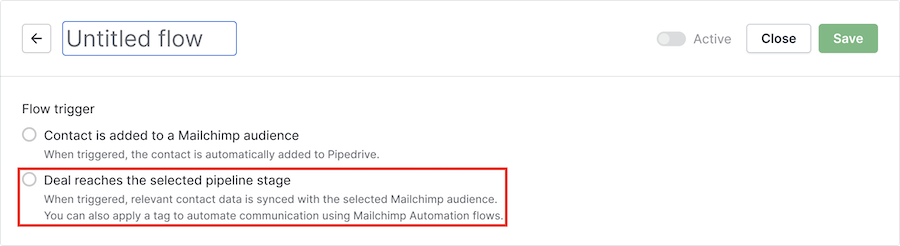
Après avoir sélectionné ce déclencheur, vous pouvez choisir l'étape du pipeline à laquelle vous souhaitez l'utiliser.
Lorsqu'une affaire entre dans cette étape, le contact associé est synchronisé avec l'audience Mailchimp choisie.
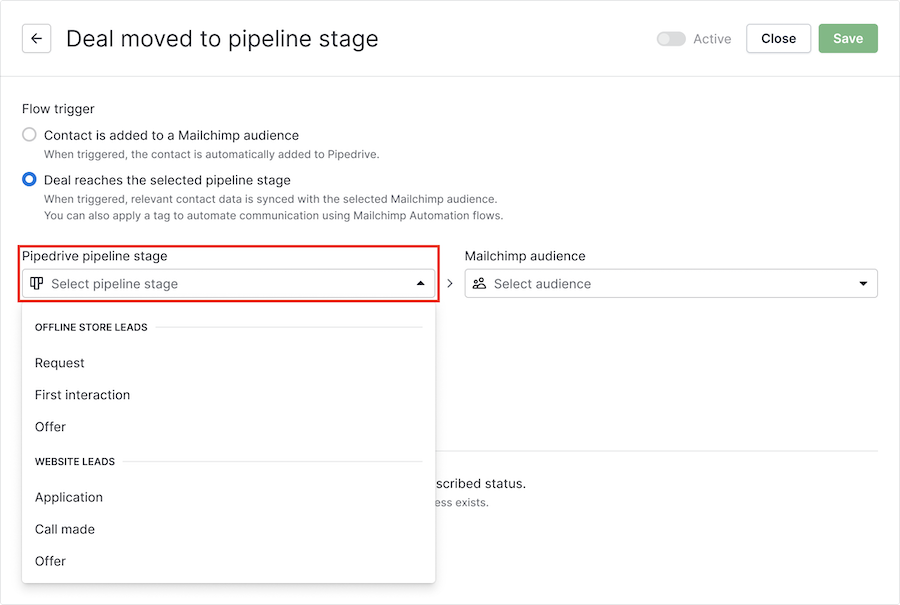
Sélectionnez ensuite l'audience Mailchimp dans laquelle le contact doit être synchronisé.
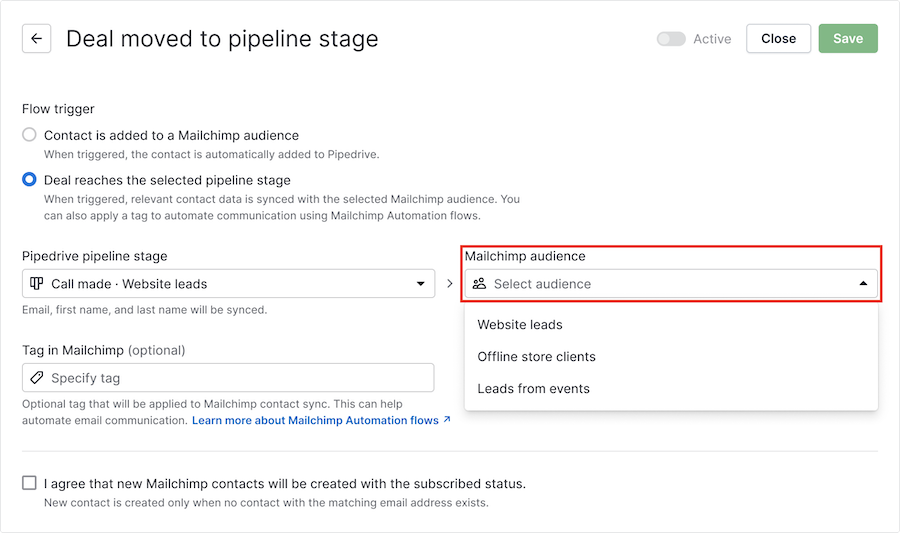
De façon optionnelle, vous pouvez ajouter une étiquette au contact synchronisé. Cette étiquette peut être utilisée dans Mailchimp pour déclencher des automatisations dans les flux d'automatisation de Mailchimp.
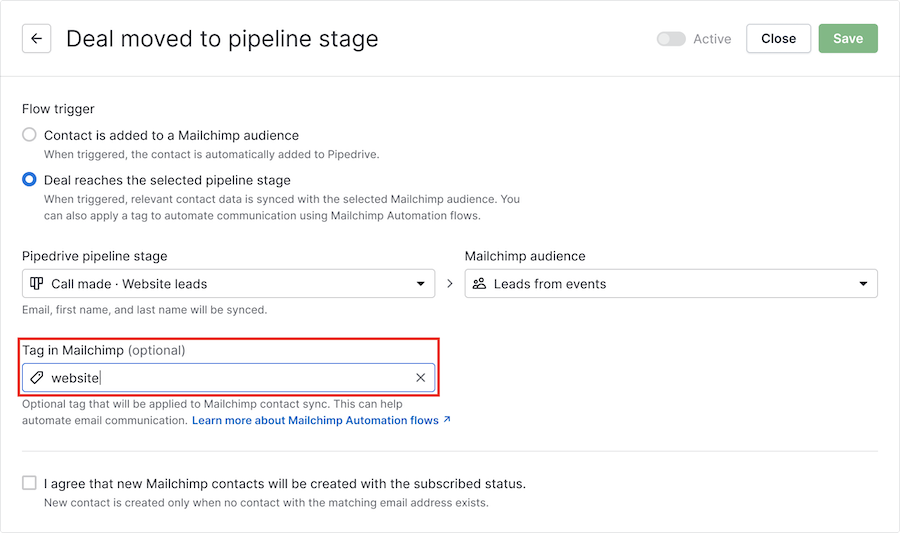
Avant d'enregistrer et d'activer le flux, vous devrez confirmer que les nouveaux contacts Mailchimp seront créés avec le statut indiqué.
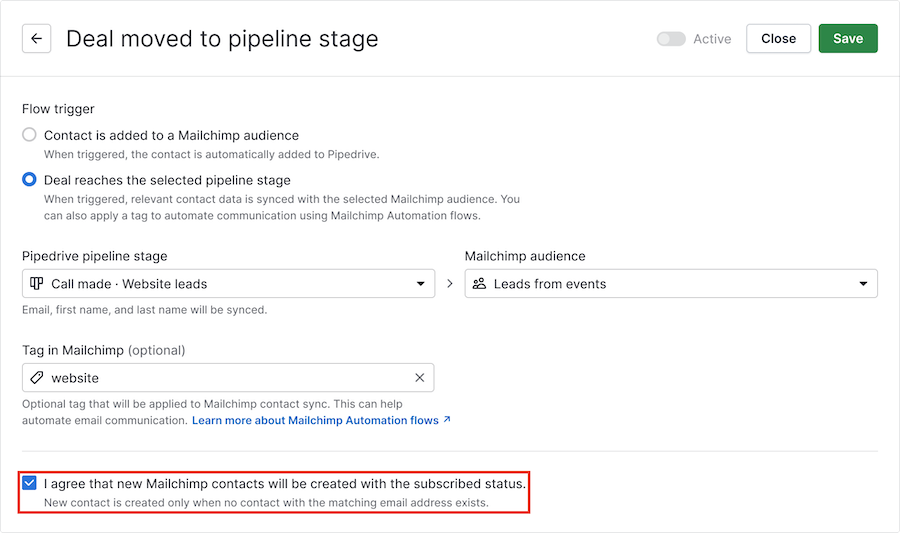
Pour terminer le flux, cliquez sur le bouton « Enregistrer » et placez le flux sur actif si vous voulez commencer à l'utiliser.
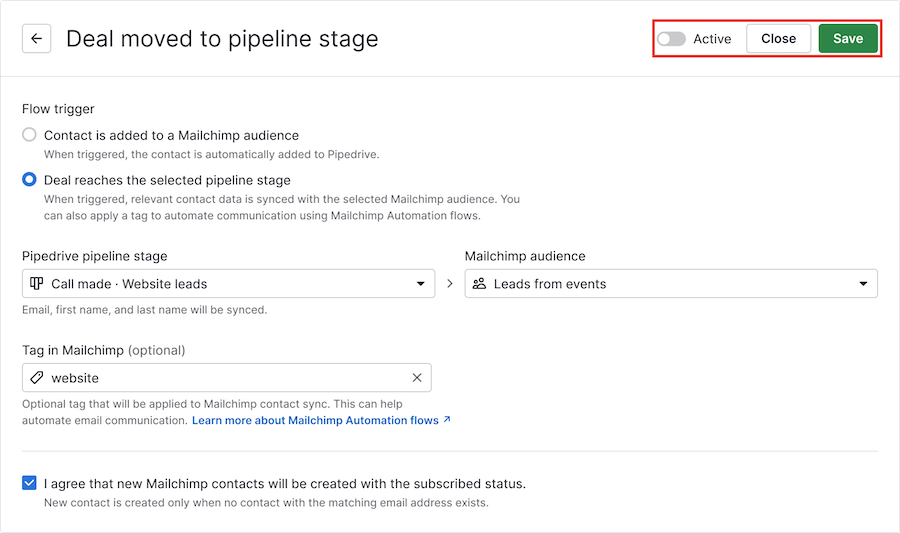
Gérer vos flux enregistrés
Vos flux enregistrés se trouvent sur la page d'intégration de la synchronisation Mailchimp, où vous pouvez les activer ou les désactiver à tout moment.
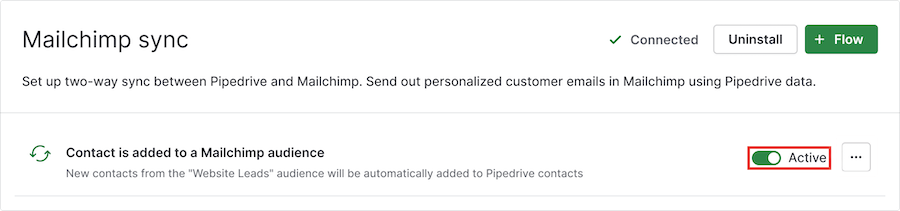
En cliquant sur « … », vous pouvez modifier ou supprimer le flux.
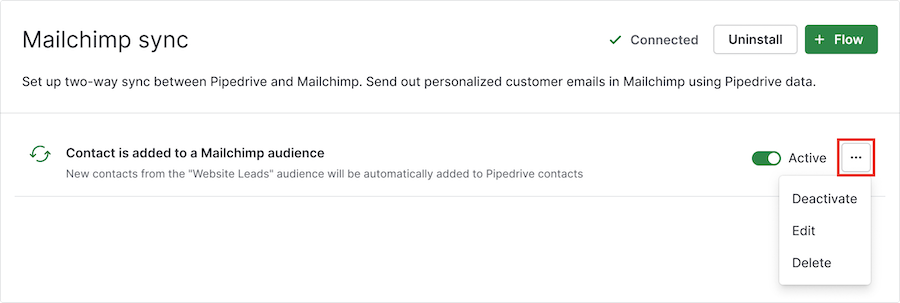
Cet article a-t-il été utile ?
Oui
Non